LINEの通話を着信拒否に設定にすることができます。本記事では、いくつかの設定方法を解説しますので、参考にしてください。なお、着信拒否設定により、LINEアプリの挙動が若干変わるため、着信拒否したことを相手に100%隠すことはできないので注意が必要です。

目次
LINE通話で着信拒否する方法/設定の解除方法
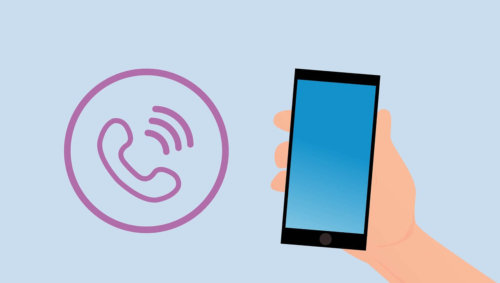
LINEでは、チャットでやりとりをするだけでなく、電話もかけられます。しかも、通話料は無料です。このため、LINE通話をよく使うことがあるでしょう。
電話がかかってきたときに取りたくないこともありますが、毎回、電話が鳴るたびに、切れるまで無視したり、キャンセルするのも面倒です。その場合に使える手が着信拒否です。
以下では、着信拒否する方法、着信拒否の設定を解除する方法を説明します。
特定のアカウントだけを個別に着信拒否
LINEメッセージのやりとりまで止めるほどではないにしても、特定の友達のアカウントからの電話だけを着信拒否したい場合があるでしょう。そんな時に便利なのでが、友だちリストから着信拒否したい人のアカウントを削除してしまうという方法です。以下で、その手順および解除の手順を説明します。
友だちリストから削除して着信拒否する手順
着信拒否したい人を友だちリストから削除する手順は以下のとおりです。
LINEのホーム画面を開く→友だちリストを選択→着信拒否したい人を選択&長押し→表示されるメニューから削除を選択
着信拒否を解除する方法
いったん設定した着信拒否を設定した場合は、友だち追加をするとこで着信拒否を解除できます。友だち追加は、検索や招待などいくつかの方法があります。電話番号で追加する手順は以下のとおりです。
LINEのホーム画面を開く→友だち追加のアイコンを選択→検索を選択→電話番号を入力→検索を選択→追加を選択
ブロックで特定のアカウントからの着信とメッセージ共に拒否
友だちリストから削除する方法では、メッセージのやり取りは以前と変わらず行いたい場合に有効な方法でした。もし、メッセージのやり取りもしたくないのであれば、友だちのアカウントをブロックするという方法があります。
ブロックしている場合は、電話の着信がないのはもちろんのこと、着信通知のメッセージも届かなくなります。
ブロックして着信拒否する手順
着信拒否したい人をブロックする手順は以下のとおりです。
LINEのホーム画面を開く→友だちリストを選択→着信拒否したい人を選択&長押し→表示されるメニューからブロックを選択
ブロックの解除方法
いったんブロックしても、ブロックはいつでも解除できます。ブロックを解除する手順は以下のとおりです。
LINEのホーム画面を開く→設定を選択→友だちを選択→ブロックリストを選択→ブロック解除したい友だちを選択→ブロック解除を選択→もう一度ブロック解除を選択→解除を選択
友だち全員を着信拒否する方法
LINEではだれからも電話を受けないこととし、友だちすべてに対して着信を拒否することもできます。なお、この場合でも、自分から電話をかけることは可能です。友達全員に一括で着信拒否する手順は以下のとおりです。
LINEのホーム画面を開く→設定を選択→通話を選択→通話の着信許可をオフに設定
なお、着信拒否設定を解除する場合は、上記の手順通りに進めて、通話の着信許可をオンに設定すれば解除されます。
相手にばれることはないLINE通話での着信拒否
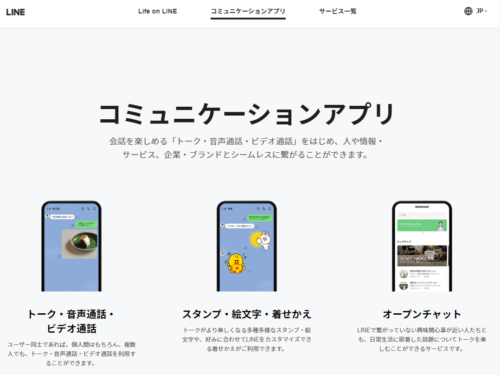
上記のような方法でLINE通話に関して着信拒否の設定をした場合、相手に着信拒否したことがばれてしまうのでしょうか。
結論から言うと、着信拒否の設定をしていることは基本的にはばれることはありません。ただし、何度かけても応答なしとなって電話がつながらないことが連続した場合は、着拒否設定をしているのではないとの疑いを持たれる可能性はあり得ます。
以下でばれるかどうかについて詳しく説明します。
基本的には着信拒否はバレない
基本的には、LINE通話で着信拒否の設定をしても、相手に設定したことの通知などは行きません。また、着信拒否設定している場合に電話をかけてきても、かけてきた相手のスマホでは、呼び出し音が鳴り続け、時間が経過すると応答なしと表示されるのみです。
これは、単に電話をかけても相手が電話に出なかった場合と同じ動作なので、着信拒否の設定をしているとはばれません。
通話中着信の場合は変わってくるアプリの動作
通話中に電話をかけてきた場合は、通常であれば、かけてきた相手のスマホでは、すぐに電話が切断され、通話中の旨のメッセージが表示されます。
ところが、着信拒否の設定をしている場合は、この呼び出し音が鳴り続け、時間が経過すると応答なしと表示されるのみです。通話中の旨のメッセージが表示されないのです。
ただし、発信者には、電話をかけた相手が通話中であるかはわかりませんので、この応答の違いがあったとしても、着信拒否設定のためであるとはわかりません。
自分がLINEでブロックされたか確認する方法

LINEでつながったのに、ブロックされてしまうのは嫌ですね。しかし、ブロックされても、ブロックされたという通知やメッセージはないので、ブロックされた時点ではわかりません。
何度もメッセージを送っても既読にならないなど、いわゆる音信不通の状態が続いてみて初めてブロックされたかもしれないという疑念がわくのです。
そうなると、ブロックされているかを調べたくなるものです。しかしブロックされていなかった場合のことを考えると、ブロックされていることをチェックしたことも相手には知られたくないでしょう。一方、ブロックされているかどうかを早く知りたいということもあるでしょう。
以下では、自分がブロックされているかを確認する方法を説明します。自分の置かれた状況などに考えながら、適切な方法を選択してみてください。
新規グループから相手を参加させられるか否か
ブロックを疑っている相手がいる場合には、その相手を含むグループを新規に作成することでブロックされているかどうかを確認することができます。
グループトークを作成する手順
グループトークを作成する手順は以下のとおりです。ここでは、自分とブロックしているかを確認したい相手の2人だけのグループトークを作ります。
LINEのホームタブを選択→グループを選択→グループを作成を選択→確認対象の相手を選択→次へを選択→グループを作成を選択(グループがすでに存在のメッセージあり)
上記の手順でグループプロフィール設定画面が表示されます。以下の手順を進めます。
友だちをグループに自動で追加をオンにする→作成を選択→グループトークの作成完了。
ブロックされているかを確認する手順
ブロックされているかの確認は以下のとおりです。
LINEメニューを表示→メンバーを選択→メンバーとして相手がいるかを確認
上記の操作で表示されるメンバー一覧に相手が表示されていなければ、ブロックされていることを示します。
この方法で気をつけること
グループトークを作成するわけですから、メンバーにはグループトークが作成された旨のメッセージが送信されます。もし、疑っていた相手がブロックしていなかった場合は、突然ブロック作成通知が届くので、疑問に思われます。この場合の言い訳を考えておく必要があります。
LINEスタンプ/着せかえ/絵文字のプレゼント
ブロックを疑っている相手がいる場合には、その相手にLINEのスタンプや着せかえ、絵文字などをプレゼントすることでブロックされているかどうかを確認することができます。具体的には、相手が持っていないスタンプを贈ろうとしても贈れないときはブロックされているという証拠です。
以下では、最も簡単なスタンプをプレゼントする場合を例に説明を進めます。着せかえや絵文字の場合も、ブロック有無の確認については同様ですので、プレゼントの方法については、それぞれの詳しい説明を参照してください。
LINEスタンプのプレゼントで確認する方法
LINEスタンプはLINEアプリのスタンプショップからプレゼントできます。プレゼントする手順は以下のとおりです。
LINEのホームタブを選択→スタンプを選択→スタンプショップからプレゼントするスタンプを選択(相手が持っていないと思うのをピックアップするのがポイント!)→プレゼントするを選択→贈る相手としてブロックを確認したい友だちを選択→OKを選択
これでスタンプを贈る手順は完了ですが、その結果によってブロックされているかどうかが確認できます。基準は以下のとおりです。
- プレゼント確認の画面へ移動できる場合はブロックされていない。
- すでに持っているためプレゼントできない旨のメッセージが表示されたら、ブロックされているか本当にも所有済みかの場合
- プレゼントできない旨のメッセージが表示される場合は、何種類かのスタンプを贈って確認を続ける。
- どうしても贈れない場合はブロックされている可能性が高い。
なお、上記の手順では、実際には相手にスタンプは送付されませんので、相手に確認していることはばれません。
LINE STOREからのLINEスタンプのプレゼントでブ確認する方法
LINEスタンプはLINEアプリのスタンプショップからのみでなく、LINE STOREからでもプレゼントできます。プレゼントする手順は以下のとおりです。
ブラウザでLINE STOREを開く→LINE STOREにログインしていない場合はログイン→クリエーターズスタンプを選択(相手が持っていないと思うのをピックアップするのがポイント!)→プレゼントするを選択→贈る相手としてブロックを確認したい友だちを選択→確認を選択
これでスタンプを贈る手順は完了ですが、その結果によってブロックされているかどうかが確認できます。基準はLINEアプリのスタンプショップから贈る場合と同様です。
各アクションへの反応から総合的にブロックの有無を判断
LLINEでブロックされても、はっきりとブロックされているとはわかりません。しかし、LINEの各アクションの結果を総合的に判断することでブロックされている可能性が高いかどうかを判断できます。自分のLINEの状況から判断するので、相手にブロックを疑っていることがばれないのがメリットです。手順は以下のとおりです。
既読にならないトークメッセージ
メッセージを送っても既読にならないことが続くようであれば、ブロックを疑うトリガにはなります。
スマホの故障や取り換え中、紛失などで、LINEメッセージにしばらくの間、反応できないこともあり得ますので、これだけで決めつけるのは早計です。
ステータースやプロフィール更新されても未読のまま
ブロックを疑っている相手がステータースやプロフィールを更新した場合は、自分のLINE画面にも反映されます。たとえば、相手のアイコンに緑色の点マークが表示されたりするのでわかります。
これにより相手がLINEを触っているのが明らかなのに、自分が送った複数のメッセージに一定期間、既読が付かない場合はブロックを疑うトリガーになります。
LINEの無料通話が強制終了する
何度もLINE通話しているのに、毎回電話に出てもらえず強制終了(スマホが発信を止めて応答なしの表示となる)するようであれば、ブロックを疑うリガになります。特に、電話に出ないだけでなく、メッセージに既読が付かなかったり、返答がないことが連続するようであれば、疑いは深まります。
グループトークでは既読になるのに1対1のトークでは未読
グループトークでは、グループメンバにブロックされても、ブロックしていないときと同様のアクションが行われます。グループトークではメッセージを送信していたり、自分の発したメッセージに既読がつくなどがその例です。
このようにグループトークでは普通にアクションしているのに、自分との1:1のトークルームではメッセージに既読がつかないのであれば、ブロックされている疑いが濃厚になります。
まとめ
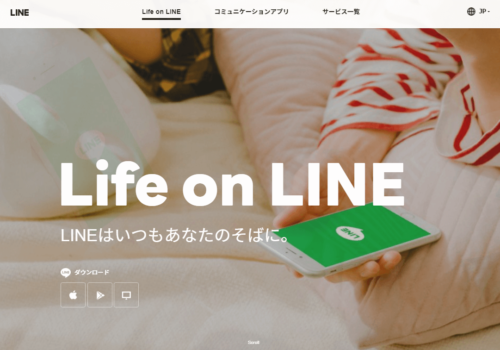
LINE通話は無料で利用でき、メッセージでのやり取りを補足する手段として便利です。しかし、時には、迷惑電話ともなり得るので出たく場合もあります。
LINE通話では着信拒否の設定が可能であり、本記事では、その代表的な設定方法を説明してきました。
着信拒否の設定も、着品拒否設定されているかの確認も、相手に100%隠すことは難しいので、自分の状況に合った方法を採用して、トラブルなどにならないよう注意してください。





